15 Dakika veya Daha Kısa Sürede Twitter'ı Nasıl Kullanacağınızı Öğrenin
Bilinmesi gereken
- Seçme Üye olmak, formu doldurun ve tercihleri seçin. Kodu girin ve bir şifre oluşturun. Ardından bir profil resmi yükleyin ve bir biyografi yazın.
- Kullanıcı adınızı değiştirin: Git Ev > Daha > Ayarlar ve gizlilik > Hesap Bilgileri > Kullanıcı adı.
- Profilinizi güncelleyin: Seçin Ev > Profil > Profili Düzenle.
Bu makale, nasıl başlatılacağını ve çalıştırılacağını açıklar heyecan 15 dakika veya daha kısa sürede. Twitter profilinizi ayarlayarak, ilk tweet'inizi göndererek ve Twitter'ı nasıl kullanmak istediğinize karar vererek Twitter'ı nasıl kullanacağınızın temellerini öğreneceksiniz.
Twitter Ana Sayfasındaki Kayıt Formunu Doldurun
Twitter'da nasıl yeni bir hesap oluşturacağınız, bir profil resmi nasıl ekleyeceğiniz ve takipçilerinizin göreceği bir biyografi nasıl yazacağınız aşağıda açıklanmıştır:
-
Twitter'a gidin ve Üye olmak. Hesabınızı oluşturmak için bir e-posta adresi/telefon numarası veya bir Google hesabı kullanabilirsiniz. Mac ve iOS kullanıcıları da Apple ID'lerini kullanabilir.
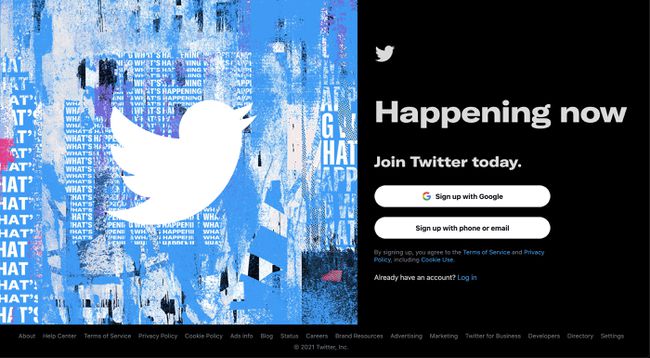
heyecan
-
Twitter ilk kayıt formunu görüntüler. Girin isim, sizin telefon numarası veya e-posta doğrulama için ve sizin doğum tarihi. Seçme Sonraki devam etmek.
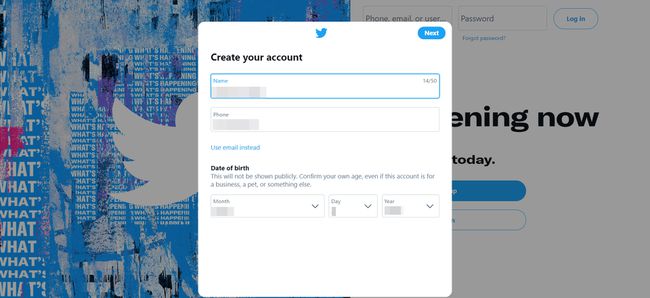
-
Web genelinde Twitter içeriğini izlemeyi seçerek deneyiminizi özelleştirin. Kutuyu işaretleyin veya işaretini kaldırın ve Sonraki.

-
Girdiğiniz bilgiler görüntülenir. Her şey doğru görünüyorsa, öğesini seçin. Üye olmak.
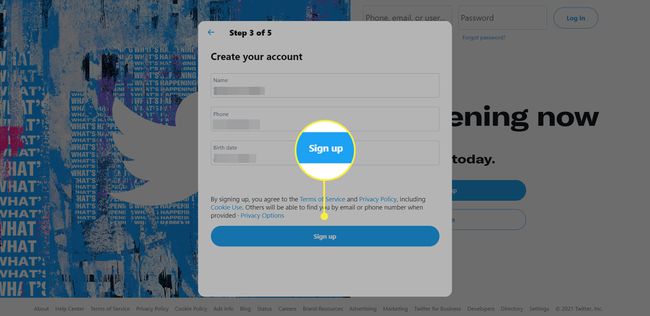
Twitter, verdiğiniz telefon numarasına veya e-posta adresine bir doğrulama kodu gönderir. Kodu alın ve sağlanan alana girin. Seçme Sonraki.
Twitter sizden bir şifre seçmenizi ister. Seçin güçlü şifreve seçin Sonraki.
-
Profil resmi simgesini seçin ve yüklenecek bir profil resmi seçin. Profil resmi olarak başkaları olmayan net bir resminizi seçin.
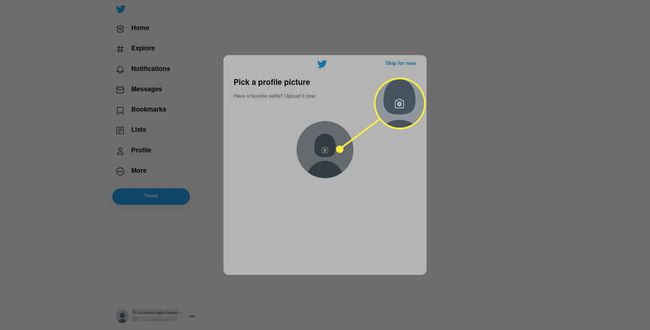
-
Yüklediğiniz profil resmini düzenleyebilirsiniz. İstediğiniz şekilde hizaladıktan sonra, Uygulamak.
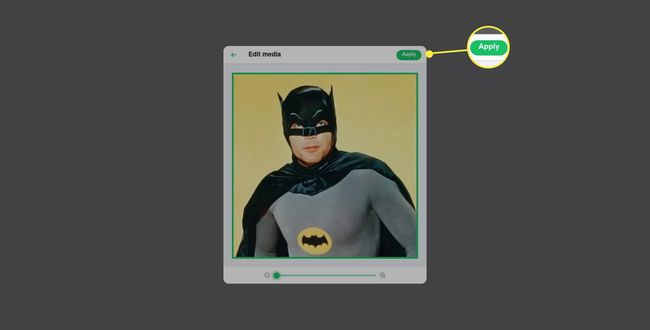
-
Profil resminiz bir önizlemede görüntülenir. Görünüşünü beğendiyseniz, seçin Sonraki.
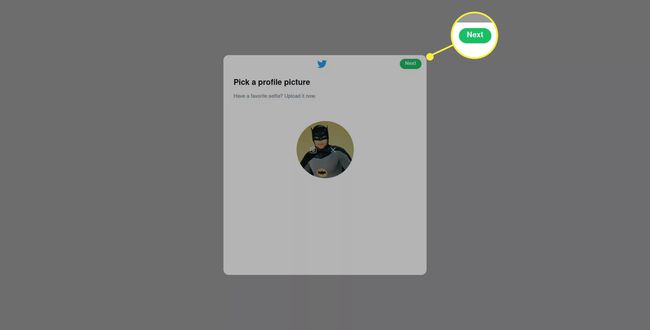
-
Kısa bir biyografi girin ve ardından Sonraki.
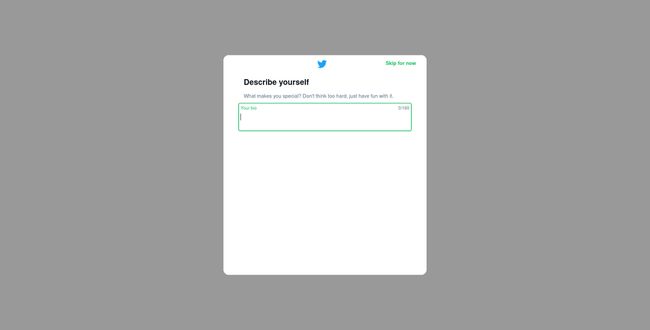
-
Twitter, kişilerinizi içe aktarmak isteyip istemediğinizi sorar. Bu seçim tamamen size kalmış. Atlamak için, öğesini seçin. Şimdi değil.
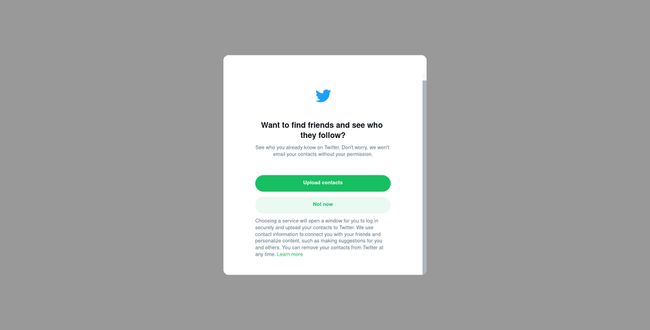
-
Hakkında tweet görmek istediğiniz ilgi alanlarını seçin veya Şimdilik geç.
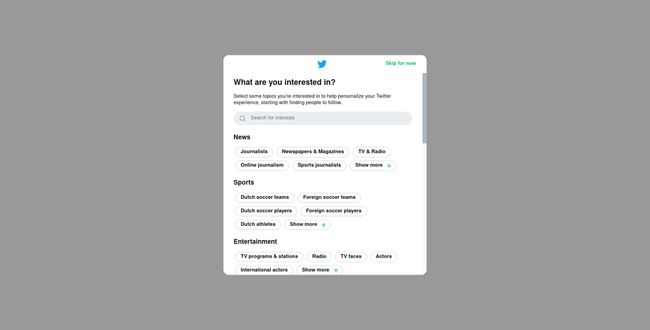
-
Twitter, takip etmeniz için insanları önerir. Seçme Takip et duymak istediğiniz herhangi biri tarafından.
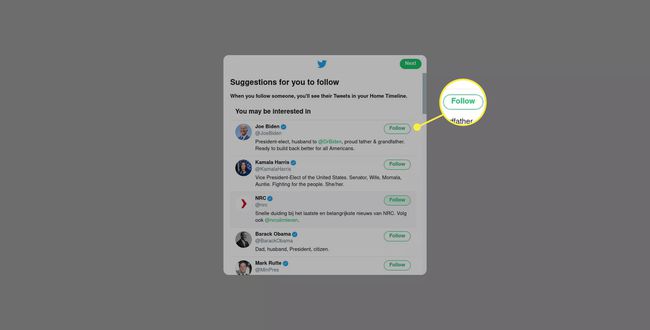
-
İşiniz bittiğinde, ana sayfanız, yayınınız ortada görüntülenecek şekilde görünür.
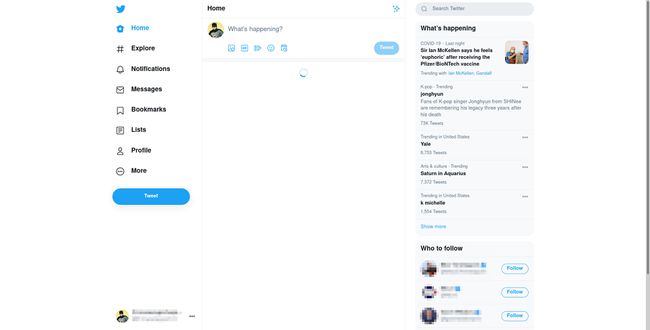
Twitter Kullanıcı Adınızı Seçin
Twitter'ın size hiç soru sormadığını fark etmiş olabilirsiniz. Kullanıcı adı. Bunun nedeni, adınıza göre otomatik olarak bir tane oluşturmasıdır. Twitter kullanıcı adınızın önünde @ Ekranın sol alt köşesinde, profil resminizin yanında adınızın altında bulunan simge.
Twitter'ın size varsayılan olarak verdiklerini beğendiyseniz, harika! Yapmanız gereken bir şey yok. Aksi takdirde, kullanıcı adınızı değiştirmek zor değildir.
-
Ana ekranınızdan seçin Daha.
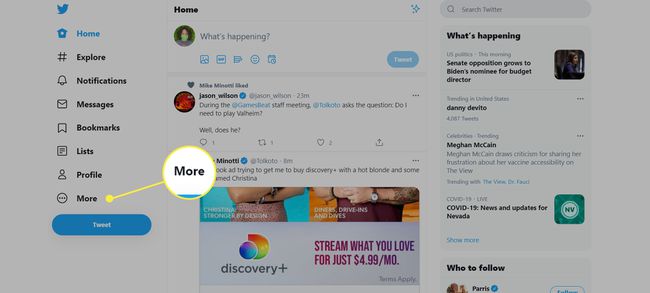
-
Seçmek Ayarlar ve gizlilik menüden.
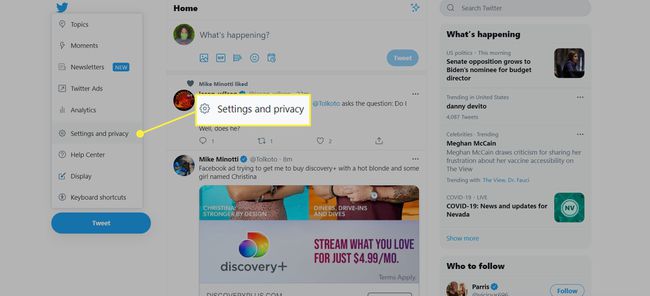
-
Seçme Hesap Bilgileri. Twitter, işlemek için şifrenizi onaylamanızı ister. Girin ve seçin Onaylamak.

-
senin Kullanıcı adı.
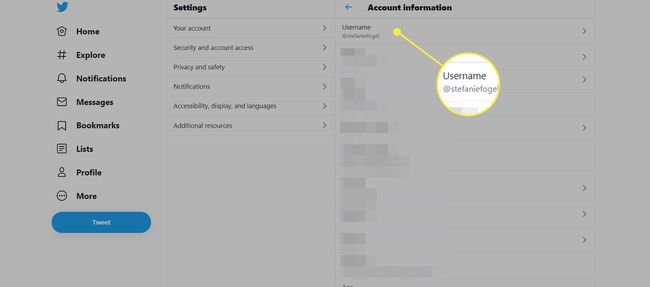
-
@ olmadan yeni kullanıcı adınızı girin. Varsa, etrafındaki kutu mavi kalır. Seçme Kaydetmek değişikliği resmileştirmek için.
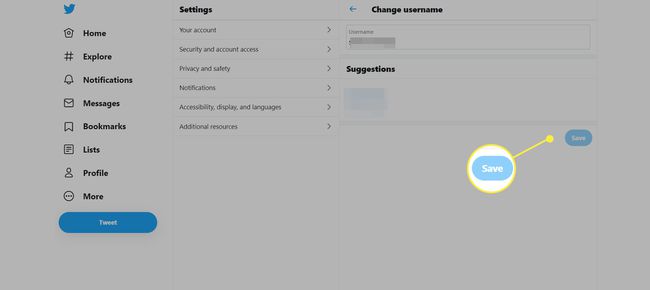
Profilinizi Doldurun
Profiliniz, takipçilerinize kendiniz hakkında biraz bilgi verir. Nasıl doldurulacağı aşağıda açıklanmıştır:
-
Seçme Profil ana sayfanızdaki feed'inizin solunda.
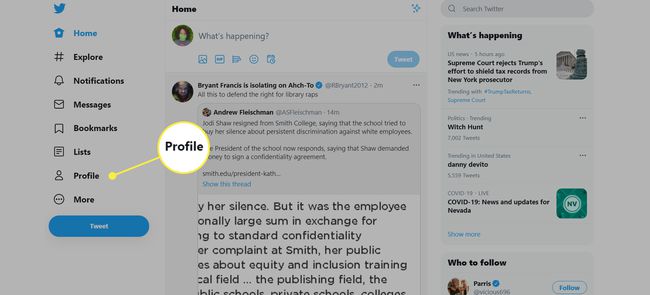
-
Profil sayfanızda, seçin Profili Düzenle.

-
Profil bilgilerinizi içeren bir pencere açılır. Bazı bilgileri zaten eklediniz, bu yüzden yapacak fazla bir şey yok. Gelecekte, profil bilgilerinizi buradan güncelleyebilirsiniz.
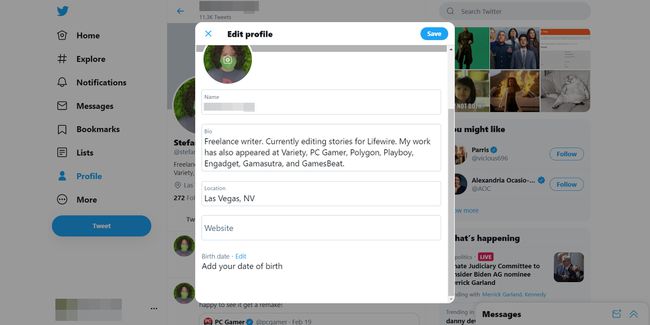
-
seçin kamera simgesini tıklayın ve banner resminiz olarak bir resim seçin. Bu resim profilinizin üst kısmından geçiyor. Kendi resminiz yerine tweet attığınız veya takip ettiğiniz bir şeyin resmini kullanın. Örneğin, seyahat hakkında tweet atıyorsanız, ziyaret ettiğiniz bir yerin resmini seçin.
Twitter, afiş için 1500 x 500 resim görüntüsü önerir.
doldurun Konum. İstediğiniz kadar spesifik veya belirsiz olabilirsiniz. Hayali bir yer bile kullanabilirsiniz. Kimse doğruluğunu kontrol etmiyor.
Ekle İnternet sitesi, eğer varsa.
Seçme Kaydetmek.
İlk Tweetinizi Gönderin
Profilinizi bitirdikten sonra, ilk tweetini gönder. Gönderdiğiniz Twitter mesajlarının varsayılan olarak herkese açık olması ve kısa olması dışında biraz Facebook durum güncellemesi gibi.
Bir tweet göndermek için, "Neler Oluyor?" diye soran metin kutusuna 280 karakter veya daha kısa bir mesaj yazın. Siz yazdıkça karakter sayısı düşüyor. Eksi işareti çıkıyorsa çok fazla yazmışsınız demektir. Birkaç kelimeyi kısaltın ve mesajınızdan memnun kaldığınızda, Cıvıldamak buton.
Tweet'iniz henüz kimseye gönderilmedi çünkü kimse sizi takip etmiyor veya tweet'lerinizi almak için abone olmadı. Yine de, tweet'iniz, şimdi veya gelecekte Twitter sayfanıza uğrayan herkes tarafından görülebilir.
Garip kullanma dürtüsüne (şimdilik) direnin twitter dili. Gittikçe lingo'yu öğreneceksin.
Twitter'ı İş veya Kişisel Hedefler İçin Nasıl Kullanacağınıza Karar Verin
Bu başlangıç Twitter eğitimini bitirdikten sonra, bir sonraki adımınız kimi takip edeceğinize ve ne tür takipçiler çekmeyi umduğunuza karar vermektir. Twitter deneyiminiz, kimi takip ettiğiniz ve ne tweet attığınız da dahil olmak üzere Twitter'ı nasıl kullanmayı seçtiğinize bağlı olarak değişecektir.
